Setel Tanda Air di Word 2010
Pada bab ini, kita akan membahas cara mengatur watermark di dokumen Word. Tanda air adalah gambar yang muncul samar di belakang teks pada halaman dokumen Word. Saat Anda membuat draf dokumen, Anda dapat memberi tanda air pada dokumen dengan stempel Salinan Konsep , atau Anda dapat memberi tanda air pada dokumen duplikat dengan stempel duplikat . Microsoft Word memungkinkan Anda memberi cap dengan watermark menggunakan langkah-langkah sederhana yang dijelaskan di bab ini.
Tetapkan Tanda Air Standar
Langkah-langkah berikut akan membantu Anda mengatur tanda air standar dalam dokumen Word. Tanda air standar adalah tanda air yang sudah ditentukan oleh kata-kata dan tidak dapat mengubah jenis huruf atau warnanya, dll.
Step 1 - Buka dokumen word yang ingin Anda tambahkan watermark.
Step 2 - Klik Page Layout tab dan kemudian klik Watermark tombol untuk menampilkan daftar opsi tanda air standar.
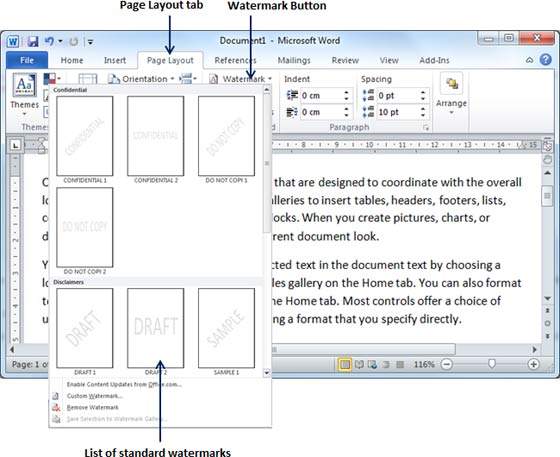
Step 3- Anda dapat memilih salah satu tanda air standar yang tersedia hanya dengan mengkliknya. Ini akan diterapkan ke semua halaman kata. Asumsikan kita memilihConfidential tanda air.
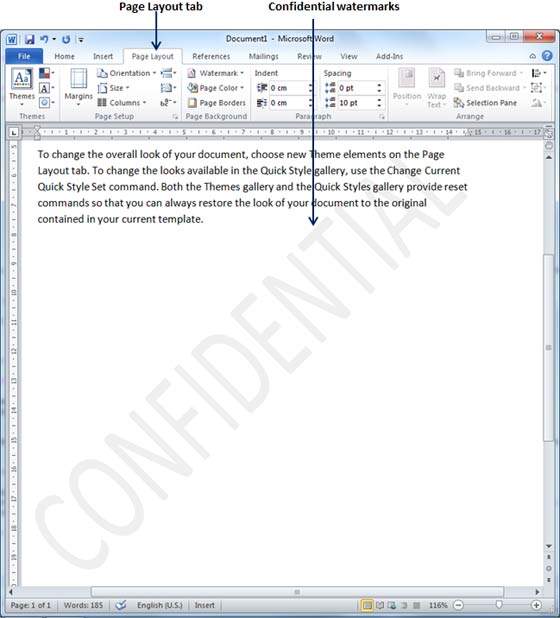
Setel Tanda Air Kustom
Langkah-langkah berikut akan membantu Anda mengatur tanda air kustom di dokumen Word. Tanda air khusus adalah tanda yang dapat dimodifikasi teks dan jenis huruf, warna dan ukurannya, dll.
Step 1 - Buka dokumen Word yang ingin Anda tambahkan watermark.
Step 2 - Klik Page Layout tab dan kemudian klik Watermarktombol untuk menampilkan daftar opsi tanda air standar. Di bagian bawah, Anda akan menemukan fileCustom Watermark pilihan.
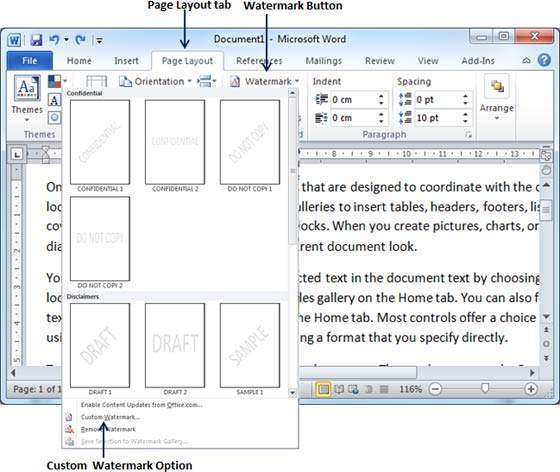
Step 3 - Klik di atas Custom Watermarkpilihan; ini akan menampilkanPrinted Watermark kotak dialog.
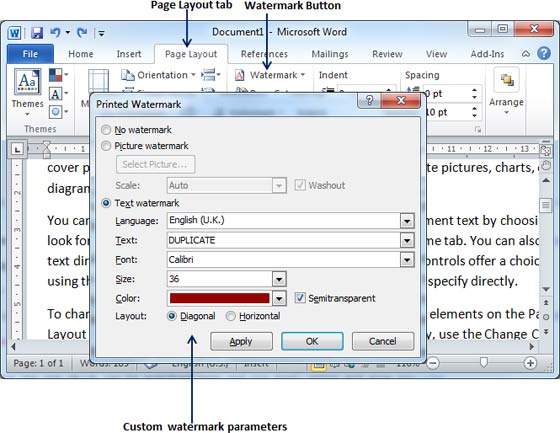
Step 4- Sekarang Anda dapat mengatur gambar sebagai tanda air atau Anda dapat mengatur teks yang telah ditentukan sebagai tanda air; Anda juga dapat mengetik teks Anda diText kotak tersedia di Printed Watermarkkotak dialog. Kami akan mengatur watermark teks sebagaiDUPLICATEdan juga mengatur warna font dan ukuran fontnya. Setelah semua parameter disetel, klikOK tombol untuk mengatur parameter.
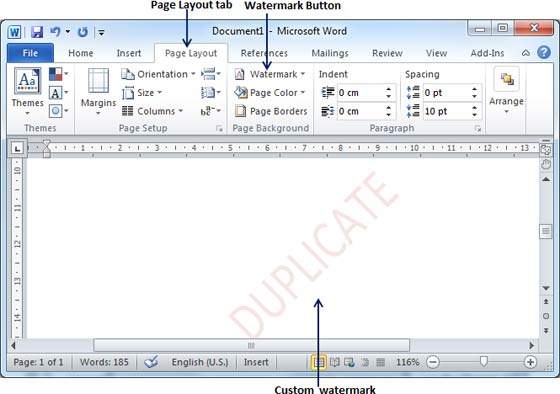
Hapus Tanda Air
Langkah-langkah berikut akan membantu Anda menghapus tanda air yang ada dari dokumen Word.
Step 1 - Buka dokumen Word yang tanda airnya perlu dihapus.
Step 2 - Klik Page Layout tab diikuti oleh Watermarktombol untuk menampilkan daftar opsi tanda air standar. Di bagian bawah, Anda akan menemukan fileRemove Watermark pilihan.
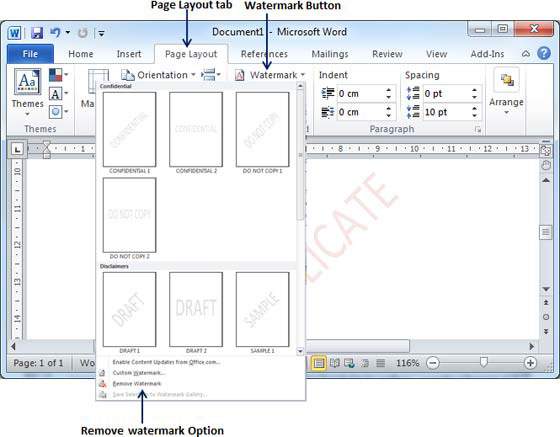
Step 3 - Klik Remove Watermarkpilihan; ini akan menghapus tanda air yang ada dari dokumen.